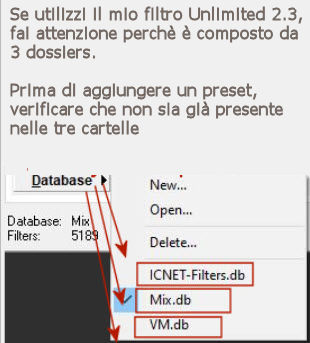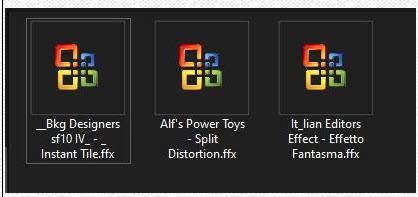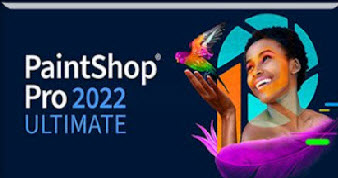|
Possiamo cominciare
- Gothique
42

1. Apri l'immagine
"Fond-Gothique_42"- Con un doppio clic nella tavolozza
dei livelli, trasformala in livello Raster 1
2. Livelli>Nuovo
livello raster
- Tavolozza dei
colori - imposta in primo piano il colore n.ro 1 e come
sfondo il colore n.ro 2
3. Prepara un
gradiente di primo piano - stile Rettangolare - così
configurato:
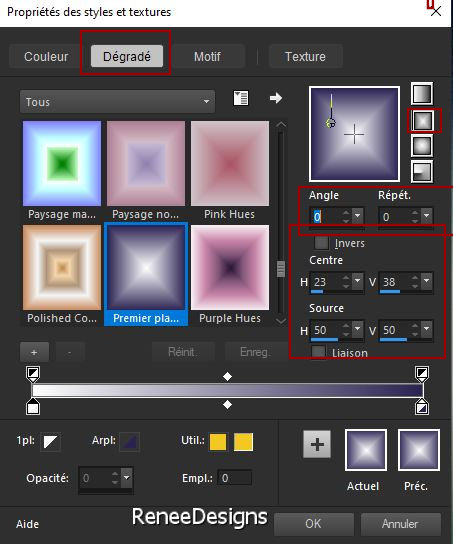
4. Attiva lo
strumento
 e riempi il livello con il gradiente
e riempi il livello con il gradiente
5. Effetti>Plugin>Filters
Unlimited 2.0 - Alf's Power Toys- Split Distortion a
29
6. Tavolozza dei
livelli - cambia la modalità di miscelatura di questo
livello in Luce netta
7.
Livelli>Duplica
8. Modifica>Copia
- Modifica>Incolla come nuovo livello sul tuo lavoro
‘’Gothique-42-sol’’
9. Oggetti>Allinea>Inferiore
10.
Selezioni>Carica/salva selezione>Carica
selezione da disco - Cerca e carica la selezione
‘’Gothique-42-1’’
- Tavolozza dei
colori - imposta in primo piano il colore n.ro 3
11. Livelli>Nuovo
livello raster
12. Attiva lo
strumento Riempimento (f) e riempi il livello con il
colore di primo piano
13. Effetti>Plugin>Alien
Skin Eye Candy 5 - Impact - Chrome – Preset
‘’Gothique-42.Chrome’’
14. Effetti>Effetti
3D>Sfalsa ombra 5/5/40/10 in bianco

15. Livelli>Nuovo
livello raster
-
Tavolozza dei colori - imposta in primo piano il bianco
16. Attiva lo
strumento Riempimento (f) e riempi il livello con il
bianco
17. Livelli>Nuovo
livello maschera>Da immagine
‘’Renee-Masque-Gothique-42’’

- Livelli>Unisci>Unisci
gruppo
18. Modifica>Copia
- Modifica>Incolla come nuovo livello sul tuo lavoro
‘’Gothique-42- Image 1’’
19.
Attiva lo strumento  ed
imposta i seguenti valori di posizionamento: ed
imposta i seguenti valori di posizionamento:
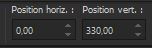 0/ 330
0/ 330
-
Premi M per disattivare la funzione
20.
Effetti>Plugin>Flaming Pear – Flexify 2
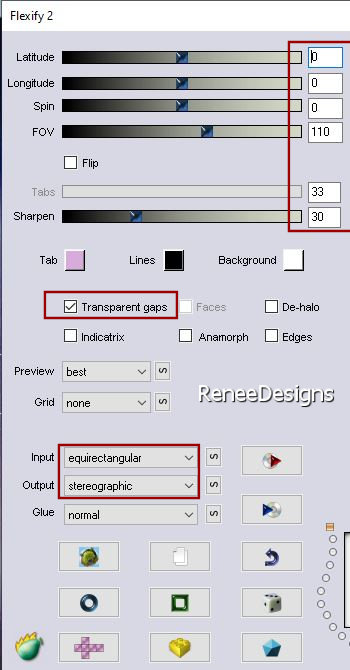
21. Effetti>Effetti
3D>Sfalsa ombra in nero 2/2/38/10
- Tavolozza dei
livelli - posizionati sul livello Raster 1
22.
Livelli>Duplica
23. Livelli>Disponi>Sposta
su - sopra al livello Copia di Raster 2
24. Effetti>Effetti
tecniche di disegno>Pennellate - bianco

25. Effetti>Effetti
bordo>Aumenta
26. Diminuisci
l'opacità di questo livello a 48
27. Livelli>Nuovo
livello raster
28.
Effetti>Plugin>Medhi – Wavy Lab 1.1
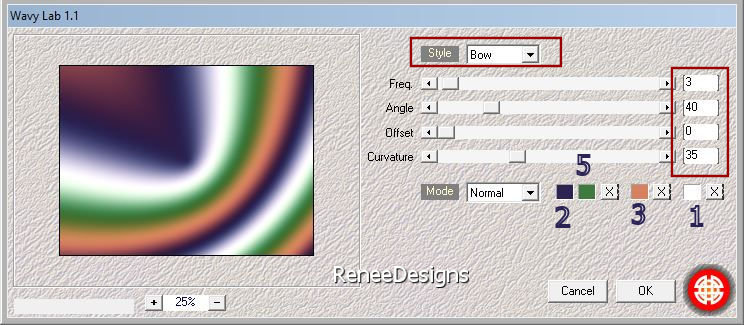
29. Effetti>Plugin>
Simple – Pizza Slice Mirror
30.
Effetti>Plugin>Simple – Blintz
31. Immagine>Rifletti
orizzontalmente
32.
Effetti>Plugin>Simple – Blintz
33.
Effetti>Plugin> Filters Unlimited 2.0 - It@lian Editors
Effect – Effetto Fantasma a 0 /225
34. Immagine>Ridimensiona
a 65% - "Ridimensiona tutti i livelli" NON selezionato
35.
Effetti>Plugin>Filters Unlimited 2.0 - It@lian Editors
Effect – Effetto Fantasma a 45/23
36. Effetti>Effetti
bordo>Aumenta di più
37.
Livelli>Duplica
38.
Effetti>Plugin> VM Instant Art – Vernissage per default
39. Effetti>Plugin>Transparency
- Eliminate white
40.
Effetti>Plugin>AP[Lines] Lines – Silverlining
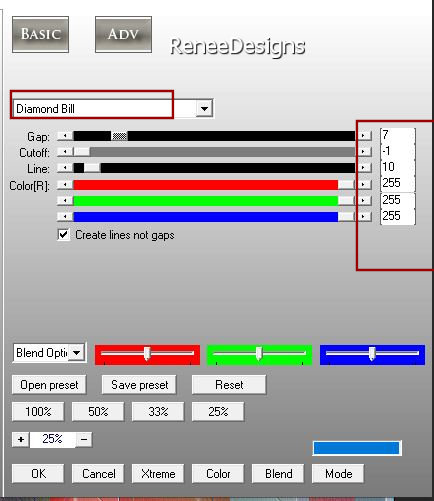
41. Tavolozza
dei livelli - cambia la modalità di miscelatura di
questo livello in Luce netta - Diminuisci l'opacità a 28
42. Effetti>Plugin>Déformation
– Circulator

43. Effetti>Effetti
di riflesso>Specchio rotante
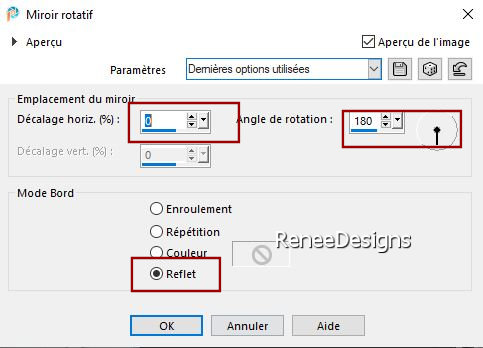
- Il tuo lavoro,
a questo punto, si presenta così:
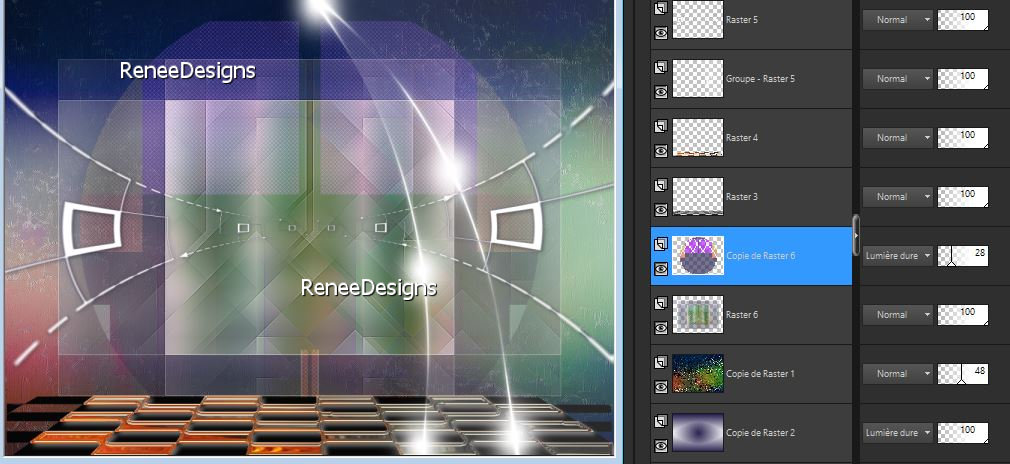
- Tavolozza dei
colori - imposta in primo piano il colore n.ro 4
- Tavolozza dei
livelli - posizionati in alto
44.
Livelli>Nuovo livello raster
45. Selezioni>Carica/salva selezione>Carica selezione da
disco - Cerca e carica la selezione
‘’Gothique-42-2’’
46.
Attiva lo strumento Riempimento  e
riempi la selezione con il colore
n.ro 4 e
riempi la selezione con il colore
n.ro 4
47.
Effetti>Plugin>AAA Frame – Foto Frame


48.
Effetti>Plugin> Alien Skin Eye Candy 5 – Impact –
Extrude – colori : #3d7a3e e bianco
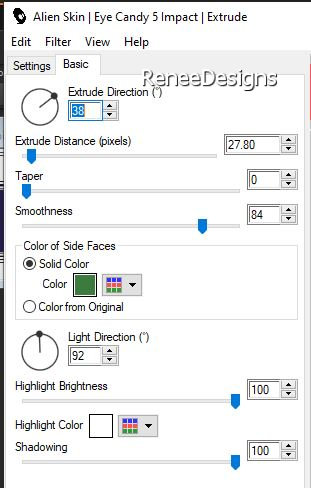
49.
Livelli>Duplica
50. Immagine>Rifletti
orizzontalmente
51. Livelli>Unisci>Unisci
giù
52. Tavolozza
dei livelli - cambia la modalità di miscelatura di
questo livello in Luminanza esistente
53. Modifica>Copia
- Modifica>Incolla come nuovo livello sul tuo lavoro
’’Gothique-42-Deco’’
54.
Attiva lo strumento  ed imposta
i seguenti valori di posizionamento: ed imposta
i seguenti valori di posizionamento:
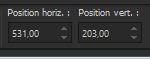 531
/ 203u 531
/ 203u
-
Premi M per disattivare la funzione
55. Modifica>Copia
- Modifica>Incolla come nuovo livello sul tuo lavoro
‘’Gothique-42-cercles’’
56.
Attiva lo strumento  ed imposta
i seguenti valori di posizionamento: ed imposta
i seguenti valori di posizionamento:
 318/0 318/0
-
Premi M per disattivare la funzione
- Lascia
in modalità di miscelatura in Sovrapponi
57.
Modifica>Copia - Modifica>Incolla come nuovo livello
‘’Gothique-42-personnages’’
(od
altri tubes a scelta)
- Oggetti>Allinea>Inferiore
58.
Livelli>Nuovo livello raster
59. Selezioni>Carica/salva selezione>Carica selezione da
disco - Cerca e carica la selezione
‘’Gothique-42-3’’
60.
Attiva lo strumento Riempimento  e riempi
la selezione con il bianco (qualche clic) e riempi
la selezione con il bianco (qualche clic)

61.
Livelli>Duplica
62. Immagine>Rifletti
orizzontalmente
- Immagine>Rifletti
verticalmente
63. Livelli>Unisci>Unisci
giù
64. Attiva
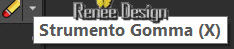 e cancella i punti in eccedenza sul viso
e cancella i punti in eccedenza sul viso
65.
Livelli>Nuovo livello raster
66. Selezioni>Carica/salva selezione>Carica selezione da
disco - Cerca e carica la selezione
‘’Gothique-42-4’’
67.
Attiva lo strumento Riempimento  e riempi
la selezione con un colore a
scelta, in armonia con i tuoi e riempi
la selezione con un colore a
scelta, in armonia con i tuoi

68. Immagine>Aggiungi
bordatura 1 pixel in nero
69. Selezioni>Seleziona
tutto
70. Immagine>Aggiungi
bordatura 45 pixels colore n.ro 2
71. Immagine>Aggiungi
bordatura 15 pixels in bianco
Selezioni>Inverti
72. Effetti>Plugin>Simple
– Pizza Slice Mirror
- Ripeti questo
effetto
73. Selezioni>Innalza
selezione a livello
74.
Effetti>Plugin>Filters Unlimited 2.0 &<Bkg Designers
sf10 IV> @ Instant Tile per default
75.
Selezioni>Carica/salva selezione>Carica
selezione da disco - Cerca e carica la selezione
‘’Gothique-42-5’’
76. Effetti>Effetti
tecniche di disegno>Pennellate
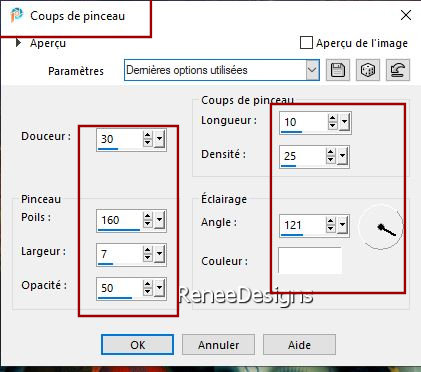
77. Effetti>Effetti
bordo>Aumenta

78. Incolla il
tube del titolo o scrivine uno a tuo gusto
- Incolla il
watermark
79. Livelli>Unisci>Unisci
tutto
80. Immagine>Ridimensiona
a 95 %
Il
tutorial è terminato
Spero abbiate gradito eseguirlo
Grazie
Renée
Scritto il 14 agosto 2024
pubblicato nel 2024
nel
*
Ogni somiglianza con una lezione esistente è una pura
coincidenza
*
Non dimenticate di ringraziare i tubeurs e le
traduttrici che lavorano con e per noi.
Grazie
|


 Traduzione
Traduzione